怎么将flac格式转成mp3格式?在数字音频世界中,有许多不同的音频文件格式可供选择。其中,FLAC和MP3是两种常见的音频格式。FLAC以其高保真音质而闻名,可以提供比MP3更出色的音频体验。然而,由于FLAC文件较大,有时候我们可能需要将它们转换为MP3格式,以便在更广泛的设备和平台上进行播放和共享。然而,由于FLAC文件大小较大,不是所有设备和音频播放器都支持该格式。在某些情况下,如移动设备或网络传输,如果你希望节省存储空间或加快传输速度,将FLAC转换为MP3是一个不错的选择。
在接下来的文章中,我们将探讨如何将FLAC格式转换为MP3格式,以便你能够更方便地使用和共享你的音频文件。无论是将你喜爱的音乐添加到移动设备中还是与朋友分享你自己的音乐作品,FLAC转换为MP3将为你提供更大的灵活性和便利性。让我们一起深入了解吧!

方法一:利用「优速音频处理器」软件来将flac转换成MP3格式
软件下载地址: https://download.yososoft.com/YSAudio/YSAudio_TTY.exe
第1步,在电脑上下载并安装「优速音频处理器」工具软件。安装完成后,打开软件并导航至主界面。在主界面中,选择位于左侧顶部的【格式转换】功能。该功能支持将包括MP3和FLAC在内的二十多种音频格式进行转换。

第2步,将需要转换的FLAC音频文件添加到软件中。你可以点击【添加文件】按钮来添加文件,且这个软件里面是支持你来进行批量转换的。
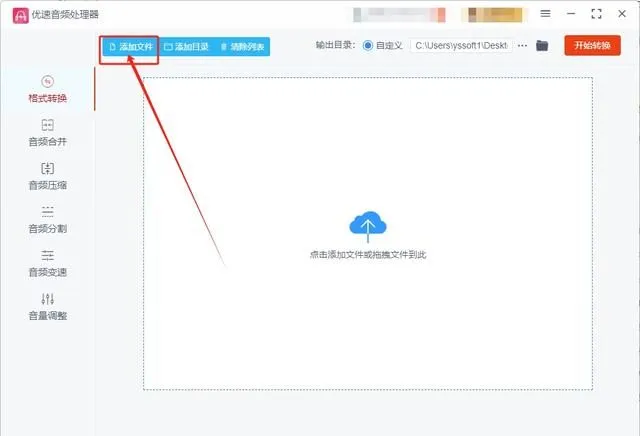
第3步,在格式设置中,确保目标格式为MP3。你可以在格式右侧的下拉框中选择「MP3」,以将音频文件转换为MP3格式。
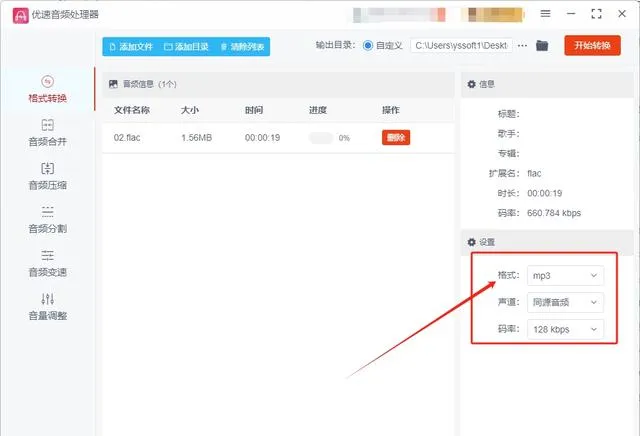
第4步,设置输出目录文件夹,用于保存转换后的音频文件。你可以点击「输出目录」字段旁边的文件夹图标,选择你想要保存文件的目录。接着在点击右上角的【开始转换】红色按钮,启动音频格式转换操作。软件将开始将FLAC文件批量转换为MP3格式。

第5步,转换完成后,软件会自动打开输出文件夹,方便你查看转换后的MP3文件。你可以在输出目录中找到转换后的文件。
方法二:使用
「闪光音频格式转换器」软件来把flac格式转换成MP3格式
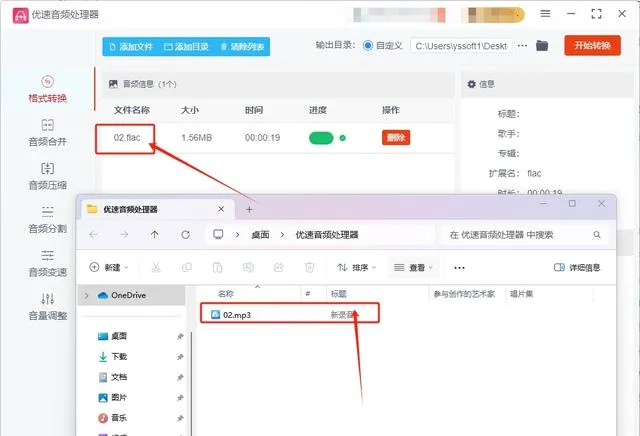
第1步,在自己的电脑上面先下载安装好「闪光音频格式转换器」软件,等安装好之后直接的打开,并且点击位于软件左侧功能列表中的「格式转换」功能选项。
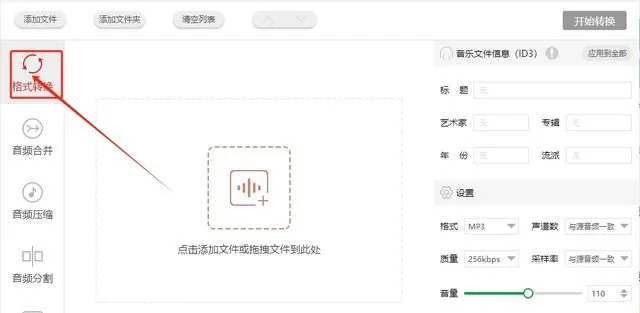
第2步,接着在软件界面中,点击 "添加文件" (Add File) 或者 "添加文件夹" 按钮,选择要转换的 FLAC 文件或者包含 FLAC 文件的文件夹。该软件中支持你批量的来进行转换操作的。
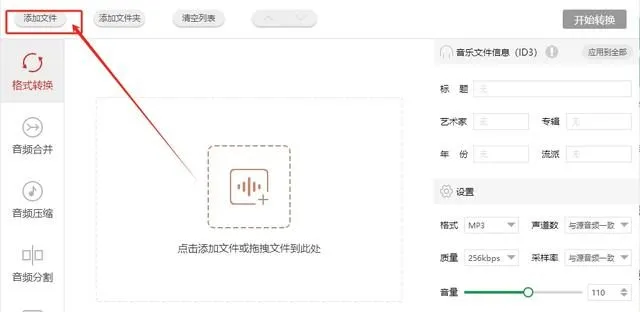
第3步,然后在界面的右侧将「输出格式」设置为 「MP3」。通常在软件界面中会有一个下拉菜单或者选项卡,你可以在那里选择要转换的目标格式为 MP3。可能还需要设置一些参数,比如音频质量、比特率等,这取决于软件的具体设置。
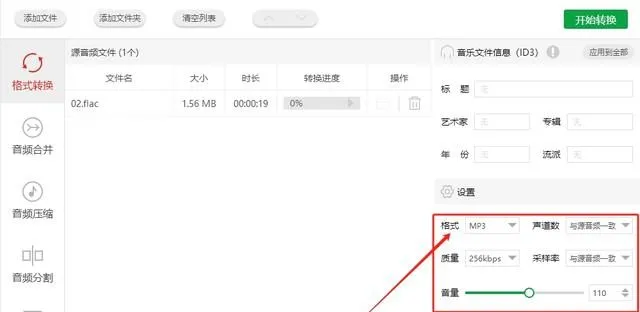
第4步,确认设置后,点击 "开始转换" 按钮来让软件快速的开始转换程序。
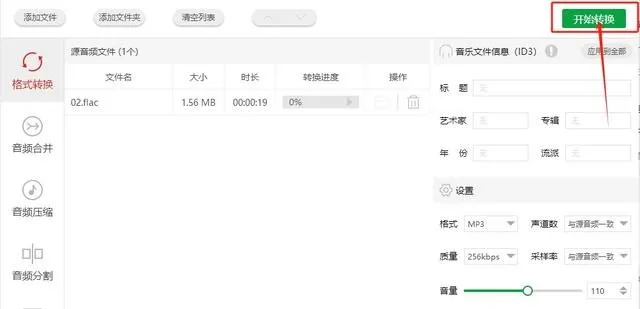
第5步,转换完成后,软件会提示你转换已完成,并且通过点击页面中的「前往导出文件位置」按钮来将输出的文件夹单击打开来。
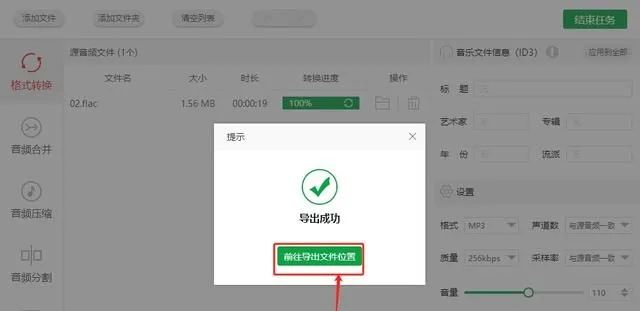
第6步,在下面展示的图片中,你可以清楚的看到flac格式已成功的转换成了MP3格式的音频文件,并且还保存在输出的文件夹当中,便于你下一次进行查看。
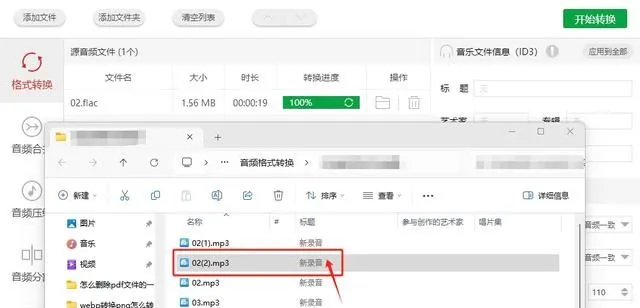
方法三:利用「海鸽格式音频转换器」软件来实现flac转MP3的操作
第1步,首先,你需要将已经成功下载安装在自己电脑上面的「海鸽格式音频转换器」软件打开来,接着在打开来的软件首页中,点击选择一下「音频转换」功能选项。
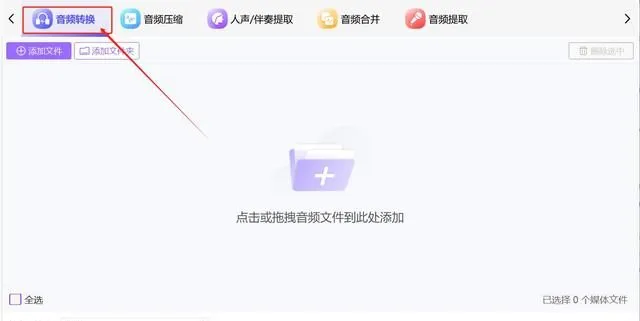
第2步,等进入软件内页的界面中之后,点击 "添加文件" 按钮,选择要转换的 FLAC 文件,并且将选好的音频文件上传至软件之中,该软件中是支持你上传多个flac格式的音频文件的,以此来节省更多的时间。
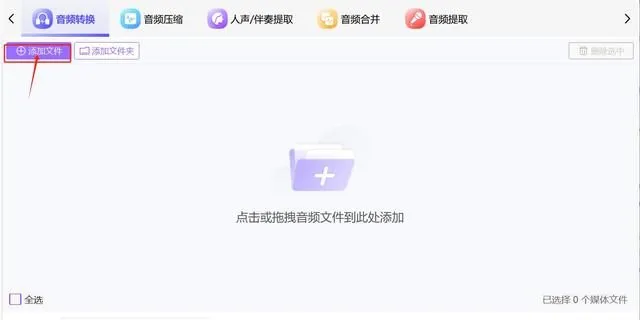
第3步,之后,在软件界面中的左下角会有一个「输出格式的」下拉菜单,你可以在那里选择自己所要转换的目标格式为 MP3。然后你可能还需要设置一些参数,比如音频质量、比特率等,这些设置也可以直接的使用系统默认好的选项。
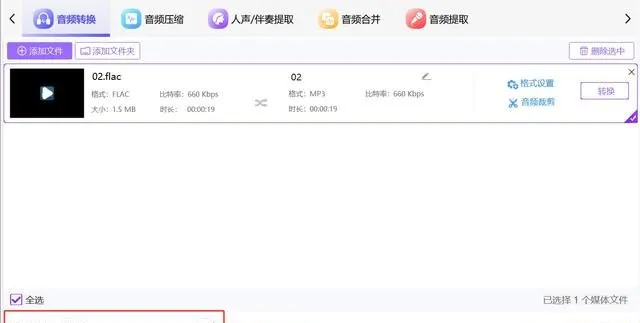
第4步,确认设置后,点击「全部转换」按钮,即刻让这个软件开始转换过程。整个转换的过程也不会花费你太多的时间的,你可以耐心地在这边等上一小会儿。
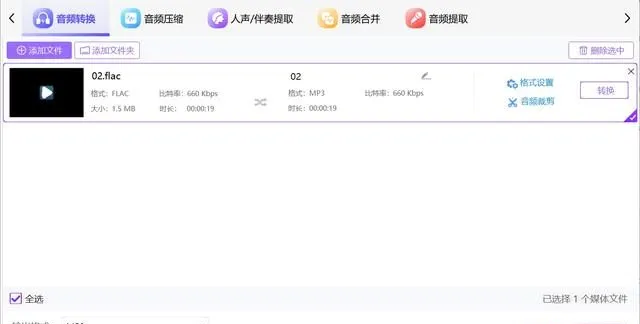
第5步,转换完成后,软件会提示你转换已完成,并且你可以通过点击「打开文件」的按钮,将输出的文件夹打开来,检查转换之后的音频文件。
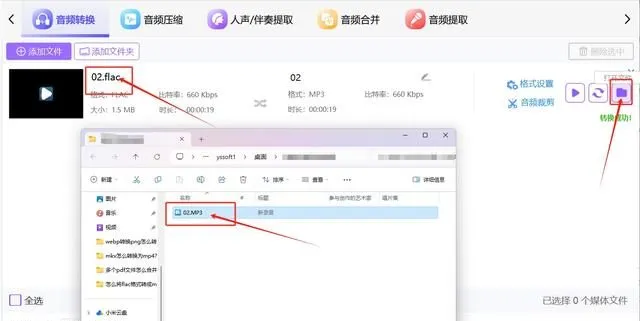
方法四:使用「Andacity」软件来将flac格式转换成MP3格式
第1步,首先,确保你已经安装了 Andacity 和 LAME插件。如果你还没有安装 LAME 插件,可以在官方网站下载并安装。
第2步,打开 Andacity 软件。
第3步,在菜单栏中选择 "文件" (File) -> "导入" (Import) -> "音频" (Audio),然后选择要转换的 FLAC 文件并打开。
第4步,在 Andacity 中打开 FLAC 文件后,点击文件左上角的下拉箭头,选择 "导出" (Export) -> "导出为 MP3" (Export as MP3)。
第5步,如果是第一次导出为 MP3,Andacity 会提示你找不到 LAME 插件,需要指定 LAME 插件的位置。你需要在弹出的对话框中点击 "查找库" (Locate) 按钮,然后选择已安装的 LAME 插件所在的位置并确认。
第6步,一旦指定了 LAME 插件的位置,你可以设置 MP3 文件的属性,如比特率、通道数等。
第7步,最后,点击 "保存" (Save) 按钮,选择保存的位置和文件名,然后点击 "确定" (OK) 开始转换。
通过以上简单的步骤,你可以轻松地将FLAC格式音频文件转换为MP3格式,从而实现不同格式音频文件之间的互相转换。无论是为了节省存储空间、提高兼容性,还是为了更方便地分享和播放音频内容,将FLAC转换为MP3都是一种非常实用的方法。希望本文提供的方法能够帮助你顺利完成FLAC到MP3的转换,让你的音频体验更加丰富多彩。











